本文經原作者授權以原創方式二次分享,歡迎轉載、分享。
原文作者:眾尋
原文鏈接:https://www.cnblogs.com/ZXdeveloper/p/8391864.html
這兩天不忙,所以,做了一個簡易的新手引導小Demo。因為,不是項目上應用,所以,做的很粗糙,也就是給需要的人,一個思路而已。
新手引導功能的話,就是告訴用戶,頁面上操作的順序,第一步要做什么,第二步要做什么,以此類推,然后,最終關閉新手引導頁面。
以我的習慣,還是先給大家看看效果。
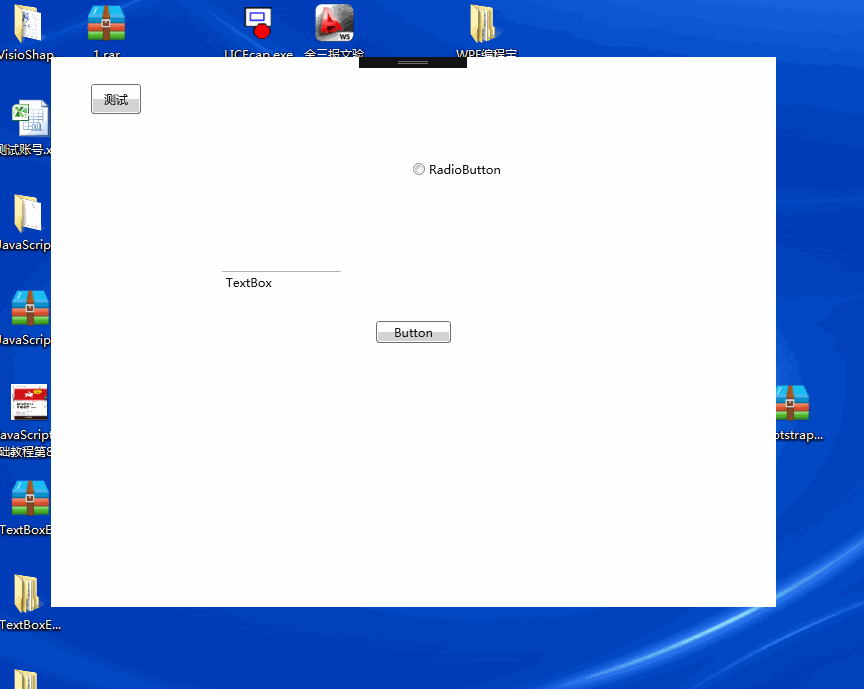
效果展示的很簡單,就是將要告訴用戶操作的控件做一個提示。
要實現這個功能化,那思路就是大概以下幾項:
一、遮罩窗體
將主窗體進行遮罩,半透明的效果,常用的做遮罩的話,一般是設置一個底色,然后設置透明度,類似于這篇博客 WPF透明窗體制作[1],但是,在實際的操作用就會遇到問題,如果使用正常的半透明方式的話,黃色框部分,是不發透出白色的主窗體內容的,因為已經有底色了,所以,本文使用的半透明方法是Clip的擦除,效果如下圖,參考的博客WPF 用Clip屬性實現蒙板特效[2]。
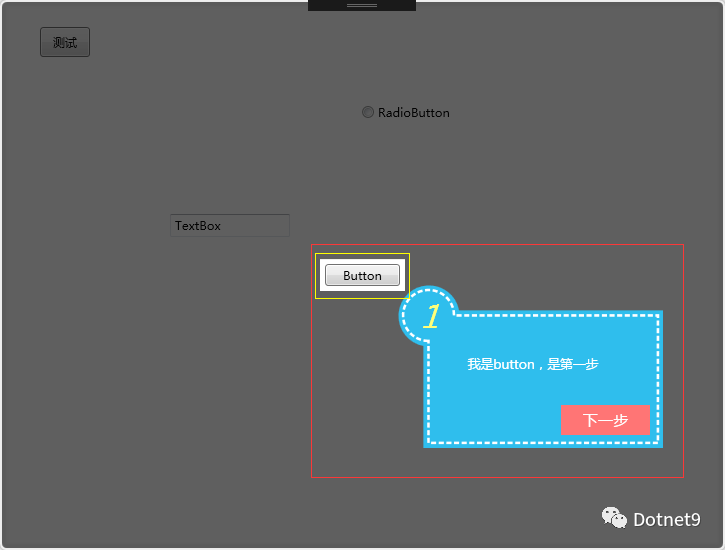
先設置一個透明的窗體
<Window?x:Class="SimpleGuide.GuideWin"?xmlns="http://schemas.microsoft.com/winfx/2006/xaml/presentation"?xmlns:x="http://schemas.microsoft.com/winfx/2006/xaml"?xmlns:d="http://schemas.microsoft.com/expression/blend/2008"?xmlns:mc="http://schemas.openxmlformats.org/markup-compatibility/2006"?xmlns:local="clr-namespace:SimpleGuide"?mc:Ignorable="d"?Title="GuideWin"?WindowStyle="None"?AllowsTransparency="True"?x:Name="gw"?Background="#01FFFFFF"?ShowInTaskbar="False"><Grid><Border?x:Name="bor"?BorderBrush="White"?BorderThickness="2"?CornerRadius="5"?Opacity="0.8"><Border.Effect><DropShadowEffect?ShadowDepth="0"?Color="#FF414141"?BlurRadius="8"?/></Border.Effect><Border?Background="Black"?Opacity="0.5"?Margin="0"?CornerRadius="5"?/></Border><Canvas?x:Name="can"></Canvas></Grid>
</Window>從XAML的代碼中,可以看到Background這個屬性沒用“Transparent”而用的是“#01FFFFFF”,因為如果用Transparent的話,那真的就是透明了,可以直接點擊到主窗體里的控件,這個是我們所不希望的,所以,設置了“#01FFFFFF”,一個近乎透明的顏色。
二、顯示要操作的控件
既然要對某個控件進行指引的話,那就要把控件先給圈起來,圈起來的首要任務,就是獲得控件在當前窗體的坐標位置。
Point?point?=?fe.TransformToAncestor(Window.GetWindow(fe)).Transform(new?Point(0,?0));當獲取完坐標以后,則需要將控件給圈起來,我的方法,就是取當前的坐標-5,寬和高+10,來繪制一個空白的區域,其實,這個部分應該是指擦除
RectangleGeometry?rg1?=?new?RectangleGeometry();
rg1.Rect?=?new?Rect(point.X?-?5,?point.Y?-?5,?fe.ActualWidth?+?10,?fe.ActualHeight?+?10);
borGeometry?=?Geometry.Combine(borGeometry,?rg1,?GeometryCombineMode.Exclude,?null);三、繪制一個指引的UC
指引UC,設計起來就比較方便了,樣子其實挺簡單的
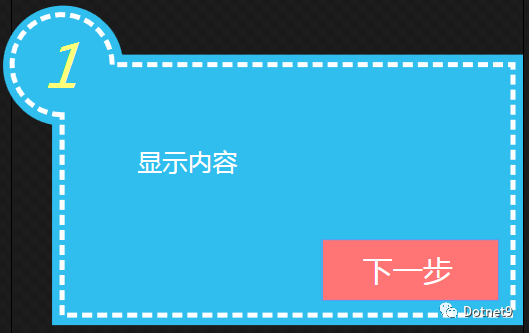
就是用Path,繪制一個范圍,但是虛線框,最開始的想法是用Line去做,但是感覺太費事了,就直接用的StrokeDashArray這個屬性,Stroke是Path本身的邊框線,當然,真的是邊框,所以,又不好設置Margin或者Padding,所以,最后的做法,就是,在外層又繪制了一個區域,只是這個區域不包含邊框線而已,填充色相同
<Path?Fill="#FF2FBEED"><Path.Data><GeometryGroup><PathGeometry?Figures="M?8,22?A?12,12?0?1?1?22,8?L?102?8?L?102?62?L?8?62?Z"?/></GeometryGroup></Path.Data>
</Path>
<Path?StrokeThickness="1"?Stroke="White"?StrokeDashArray="2,1"?Fill="#FF2FBEED"><Path.Data><GeometryGroup><PathGeometry?Figures="M?10,20?A?10,10?0?1?1?20,10?L?100?10?L?100?60?L?10?60?Z"?/></GeometryGroup></Path.Data>
</Path>顯示內容的部分是一個Textblock,當時遇到了一個問題,就是換行問題,Textblock必須要有Width,才會換行,但是由于最外層是Viewbox,所以,嘗試過獲取UC的Width或者ActualWidth,都不行,所以,最后的解決辦法是,傳入一個窗體的寬度和高度進來,而不是在外部設置此UC的寬和高。
public?HintUC(string?xh,?string?content,?Visibility?vis?=?Visibility.Visible,?int?width?=?260,?int?height?=?160)
{InitializeComponent();this.Width?=?width;this.Height?=?height;this.tb_nr.Width?=?width?/?4;this.tb_xh.Text?=?xh;this.tb_nr.Text?=?content;this.btn_next.Visibility?=?vis;
}四、下一步的觸發
觸發下一步,相當于是子控件調用主控件的事件,這樣的話,就是寫一個委托,在主窗體里去實現具體的方法。
private?void?show(int?xh,?FrameworkElement?fe,?string?con,?Visibility?vis?=?Visibility.Visible)
{Point?point?=?fe.TransformToAncestor(Window.GetWindow(fe)).Transform(new?Point(0,?0));//獲取控件坐標點RectangleGeometry?rg?=?new?RectangleGeometry();rg.Rect?=?new?Rect(0,?0,?this.Width,?this.Height);borGeometry?=?Geometry.Combine(borGeometry,?rg,?GeometryCombineMode.Union,?null);bor.Clip?=?borGeometry;RectangleGeometry?rg1?=?new?RectangleGeometry();rg1.Rect?=?new?Rect(point.X?-?5,?point.Y?-?5,?fe.ActualWidth?+?10,?fe.ActualHeight?+?10);borGeometry?=?Geometry.Combine(borGeometry,?rg1,?GeometryCombineMode.Exclude,?null);bor.Clip?=?borGeometry;HintUC?hit?=?new?HintUC(xh.ToString(),?con,?vis);Canvas.SetLeft(hit,?point.X?+?fe.ActualWidth?+?3);Canvas.SetTop(hit,?point.Y?+?fe.ActualHeight?+?3);hit.nextHintEvent?-=?Hit_nextHintEvent;hit.nextHintEvent?+=?Hit_nextHintEvent;can.Children.Add(hit);index++;
}private?void?Hit_nextHintEvent()
{if?(list[index?-?1]?!=?null){can.Children.Clear();}if?(index?==?list.Count?-?1)show(index?+?1,?list[index].Uc,?list[index].Content,?Visibility.Collapsed);elseshow(index?+?1,?list[index].Uc,?list[index].Content);
}我們要在外部聲明一個index的變量來記錄當前的List集合的索引,首先要判斷,當前的內容里,是否不為空,如果是的話,要清除掉,如果不清除的話,就會看到一堆的提示框,然后,判別是否是List集合里的最后一個控件了,如果是的話,那就不再顯示“下一步按鈕了”。
五、擴展部分
由于是一個小Demo,所以發現了一些問題,但是就沒有再解決了,例如如果主窗體不是無邊框的話,取值定位會有問題。
這是由于彈出的引導窗體獲取了主窗體的大小,但是Point去獲取控件坐標位置的時候,主窗體是不包含頭部的,由于遮罩沒有頭部,所以定位出錯了,這個我還沒有找到好的解決辦法,如果有大神知道如何解決的話,請賜教,謝謝了。
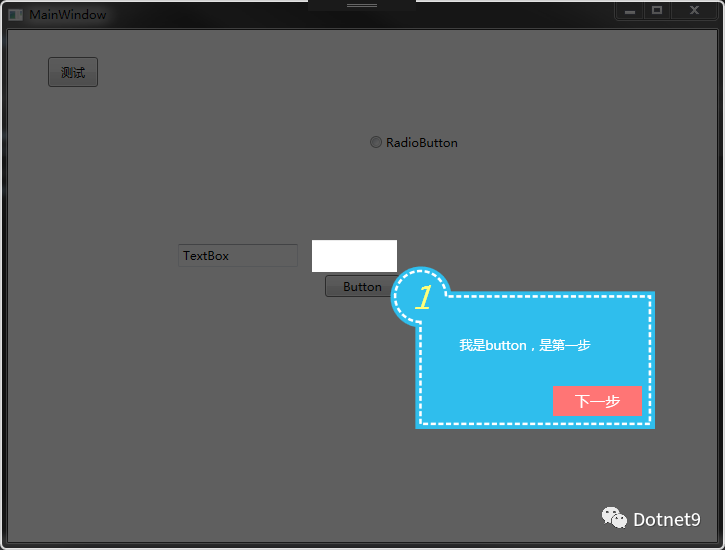
顯示引導內容的部分,也可以換成一個Grid,這樣的話,就可以傳入UserControl了,有興趣的朋友可以自行修改。
源碼:Demo[3]
站長使用體驗
效果確實不錯,站長通過原作者的源碼改了一點(代碼[4]),需要遮罩的控件換成Image控件也是相同效果,nice:

參考資料
[1]
WPF透明窗體制作: http://blog.csdn.net/cmis7645/article/details/7781990
[2]WPF 用Clip屬性實現蒙板特效: http://blog.csdn.net/feitiankoulan/article/details/25201593
[3]Demo: https://files.cnblogs.com/files/ZXdeveloper/SimpleGuide.zip
[4]代碼: https://github.com/dotnet9/TerminalMACS.ManagerForWPF/tree/master/src/Demo/SimpleGuide

鞏固開始,數字1、2、3、4能夠組成多少個 3 位數的不同的排列)

)






)
)
(必懂!題解)我能知道2000年后的這個月一共有幾天)






(必懂!題解)在現實生活中,打擂臺比賽爭名次竟用的是冒泡排序?)